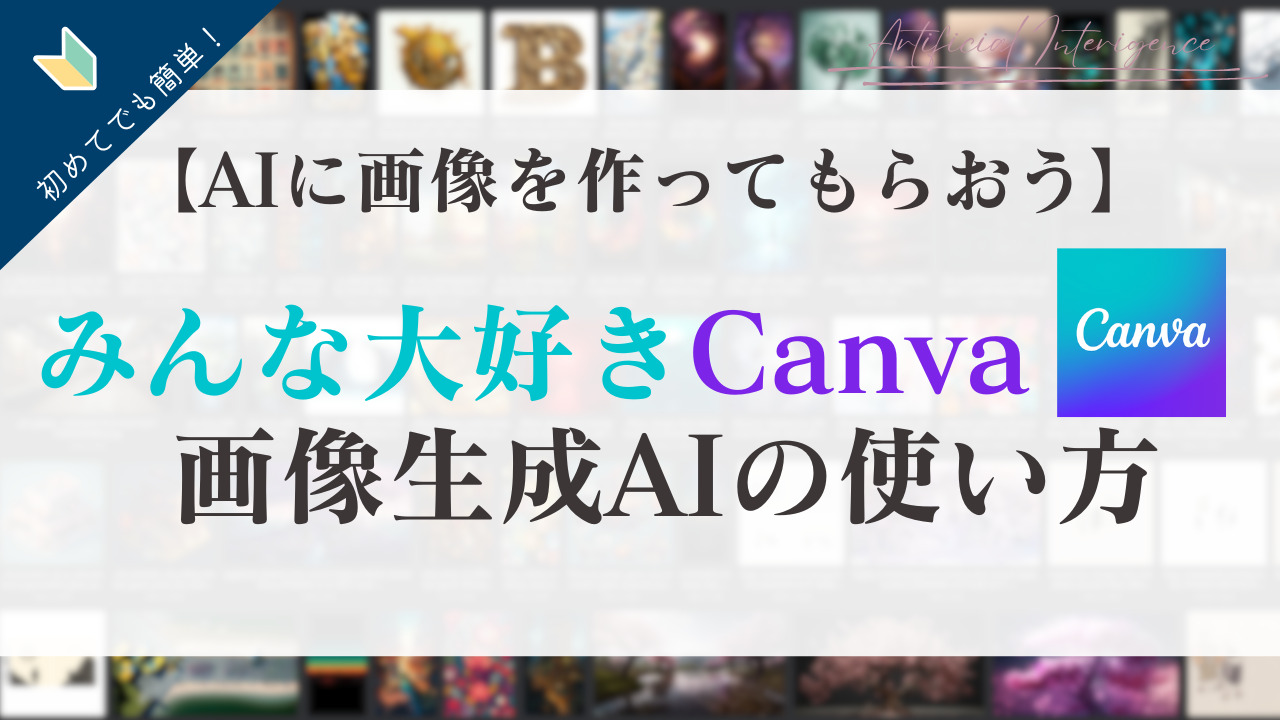ひなたJr.
ひなたJr.Canvaの画像生成AIを使ってみたいよぉ。



Canvaの画像生成AIは、日本語入力に対応していて、しかも無料で使えるので初めて画像生成AIを使う人にオススメナリよ。
- 誰でも簡単にクオリティの高い画像を
作成できるようになります!!
画像生成AIツールとは
画像生成AIとは、プロンプトという「AIに何を生成するか指示するための文章」を作成することにより、その文章に基づいてAIが画像を生成してくれる機能のことです。 例えば、「草原の中を男の子と一緒に走っている犬を描いてください」といったプロンプトを作りAIに渡すことにより、AIはこのプロンプトを受け取ってそれに基づいて画像を生成してくれます。
AIが画像を生成してくれるんですよ、すごくないですか!!
わたしは最初、画像を探してきてくれるだけの検索エンジンの発展版だと勘違いしていたのですが、そうではなくてその場で数秒で画像を描いて(構築して)いるんですよ。
なので、画像生成AIで作成された画像は唯一無二の画像なのです。
プロンプトは画像生成AIだけでなく、AIツール全般の共通言語であり「呪文」と呼ばれていたりもします。
私自身は「Midjourney」という画像生成AIツールを主に使っているのですが、最近人気の高まりのせいで無料プランがなくなってしまったので、「Canva.Ai」をオススメさせていただきます。
「Canva.Ai」のおすすめ理由
- 無料ではじめられる
- 高性能のPCが必要ない
- 日本語に対応している
- 自分のHPやSNSに使用することはOK
なので、初めて画像生成AIを使われる方にオススメです
※ただし画像単体での販売等は禁止されていますのでお気をつけください
詳しくはCanvaサイトの利用規約にてご確認ください
Canvaとは
Canvaとは誰でも簡単にデザインができる無料ツールであり、Webデザイナーさんにとっては必須のアイテムです。
- 無料ではじめられる
- PCでもタブレットでもスマホでも
使いやすい - 60万点以上のテンプレートがある
- Instagramやブログの画像がつくれる
- YotuTubeのサムネイル画像もお手の物
- その他、ポスターやポストカードなんかもつくれちゃう
- 素材(写真・動画・イラスト・音楽)が
1億点以上
これだけの機能が充実していて、無料で使えるのは本当にすごいことです。
興味がある方はぜひ一度使ってみることをオススメします
Canvaは無料プランでできることがかなりあり、今回紹介させて頂く画像生成AI機能「Text to image」も無料で使えちゃいます
「Canva」の画像生成AIの使い方
今回は、Canvaのサイトからの使い方を解説していきます。
あっというまにできてしまいますよ
STEP1:Canvaのアカウントを作成
- Canvaのサイトにアクセスする
- 無料で登録をクリック
- メールアドレスを登録する
Googleアカウントをお持ちの方は、Googleで続行が簡単でオススメです
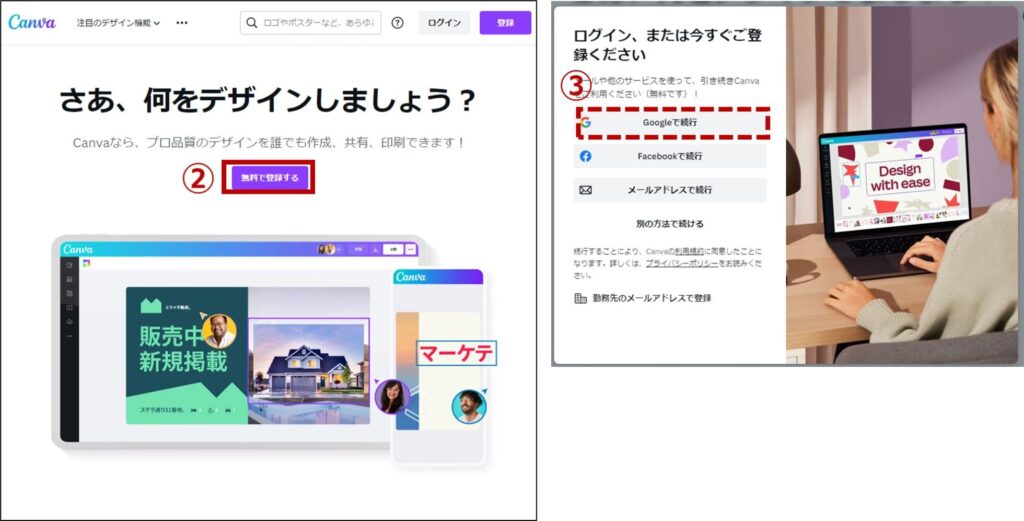
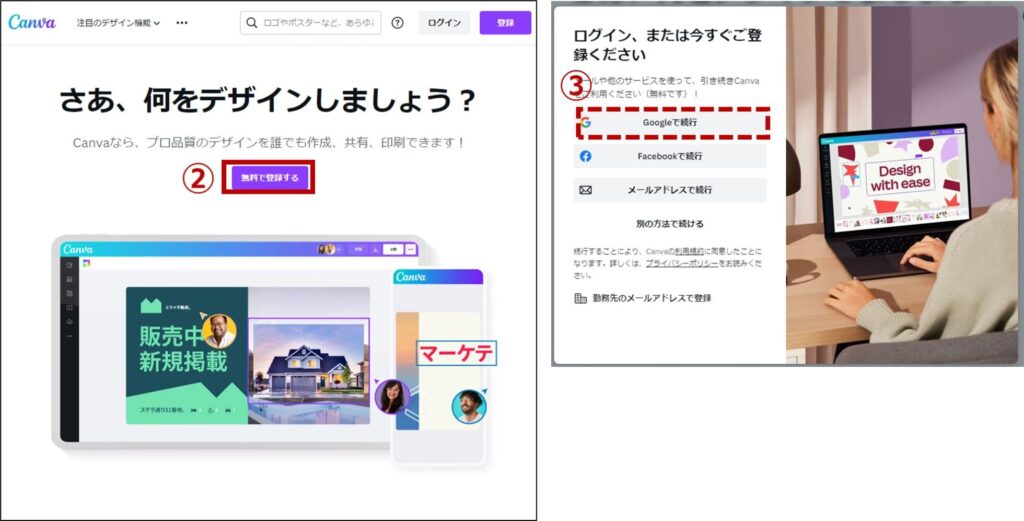
これで、アカウントと登録は完了です。
この後、アンケートのようなものを聞かれます。
- 利用目的 ▶個人で問題ないです
- Canva Proへの勧誘 ▶後ででOKです
- おすすめ情報について▶好きな方でOKです
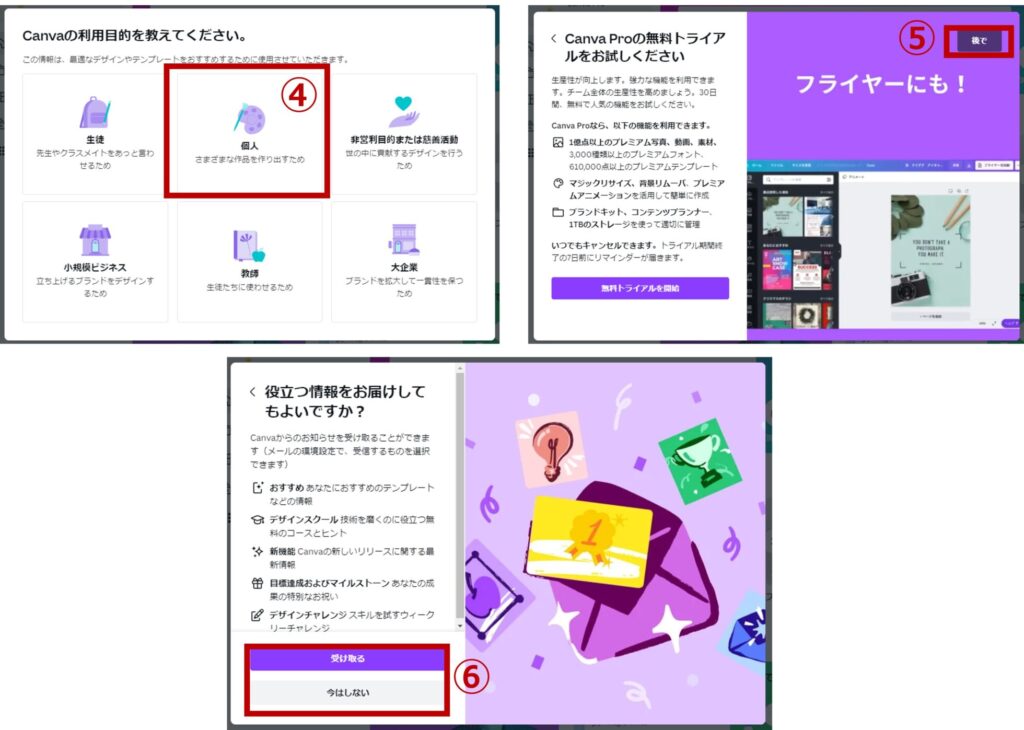
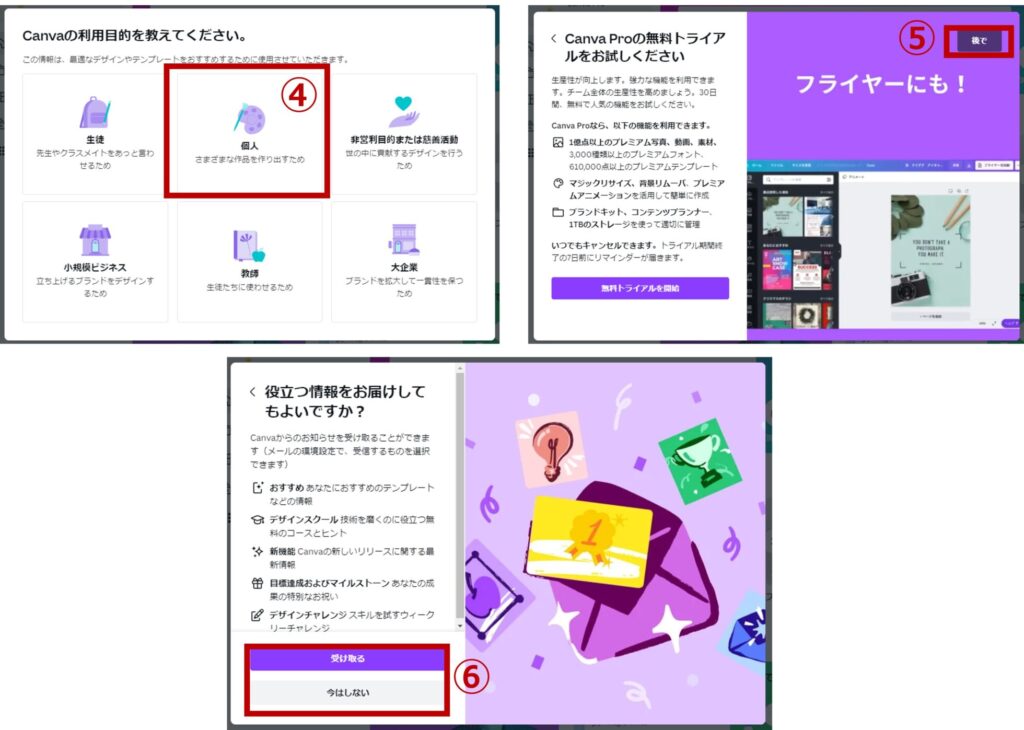
このあとCanvaの初期画面になります。
STEP2:実際に画像を生成してみる
Canvaサイトの初期画面からはじめます
- デザインを作成をクリック
- 今回は例としてYouTubeサムネイルを選択
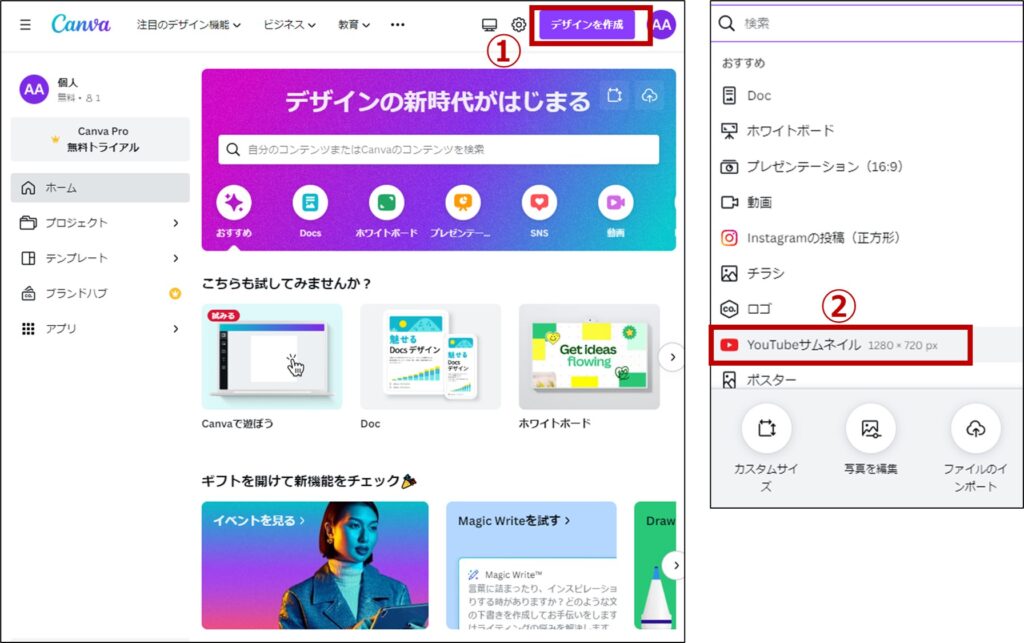
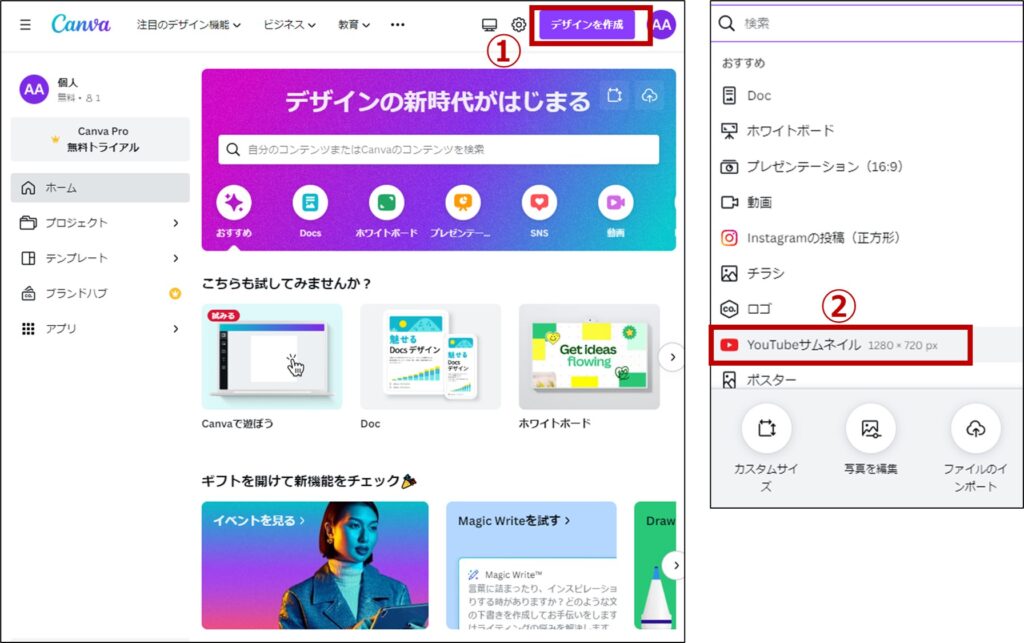
- アプリをクリック
- Text to Image をクリック
- テキスト入力欄に【作りたい画像のイメージ】=プロンプト を入力
(ここでは「犬」と入力しています) - イメージを作成をクリック
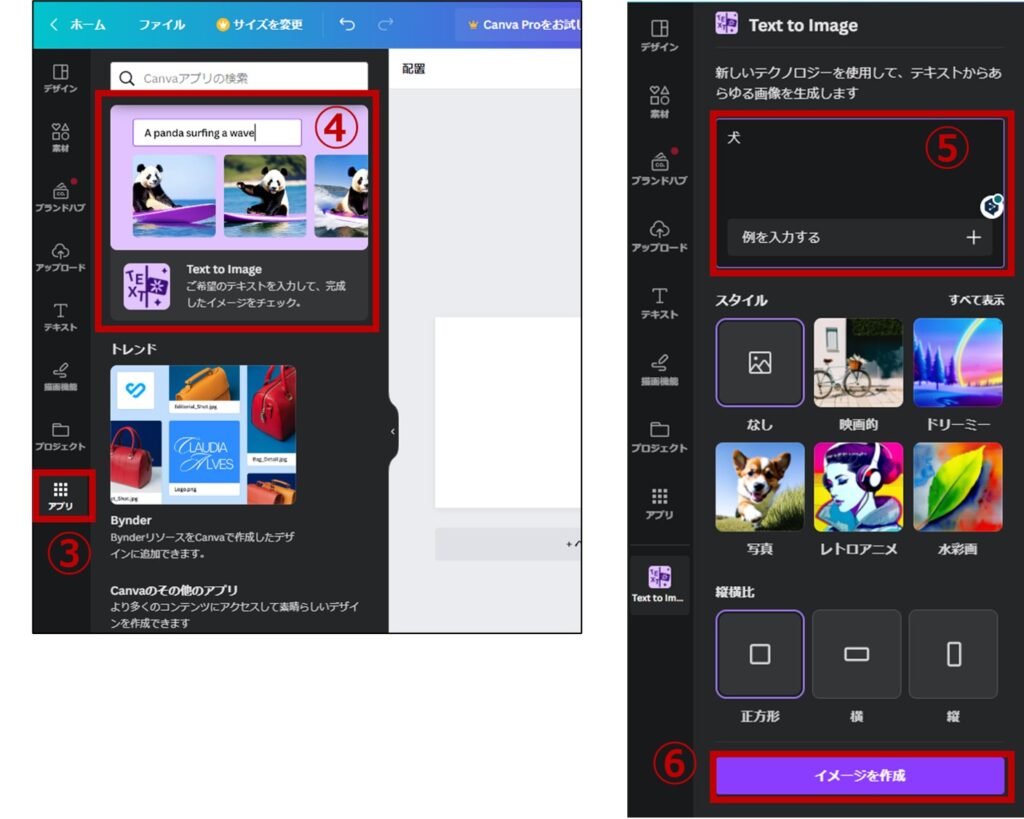
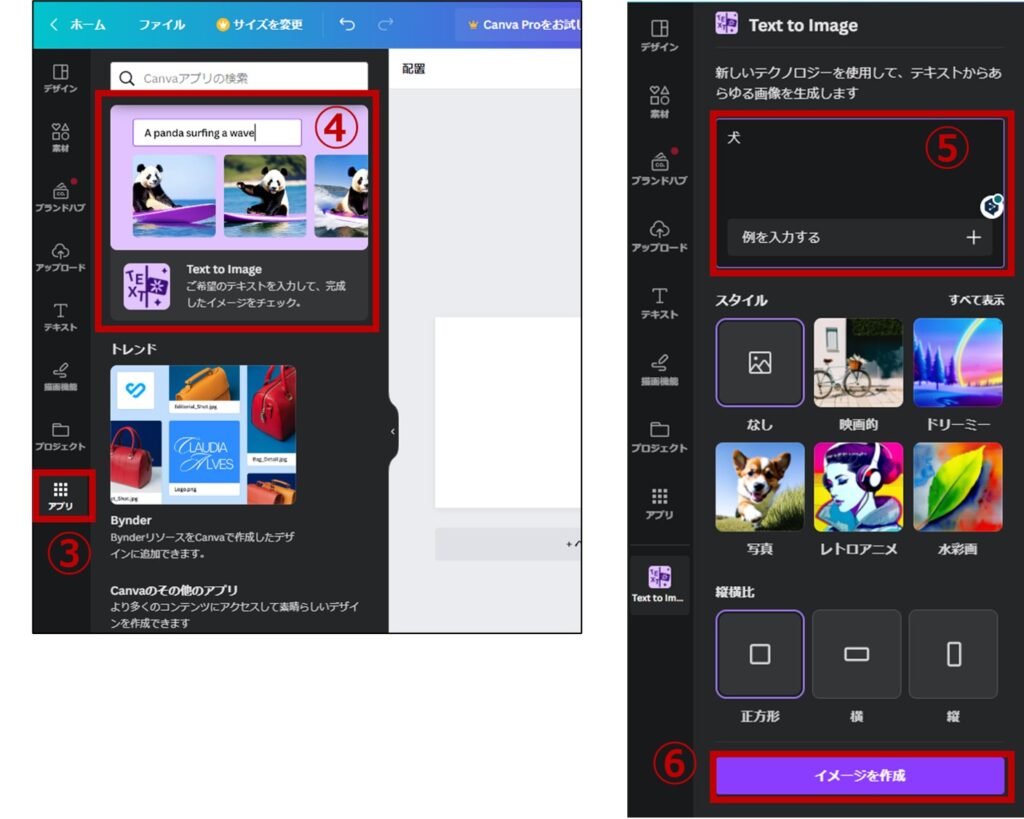
少しの間待つと・・・
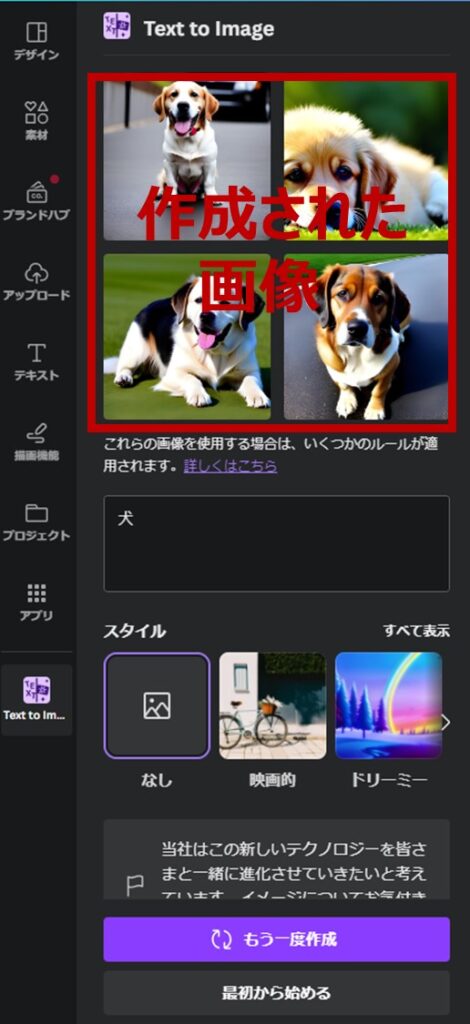
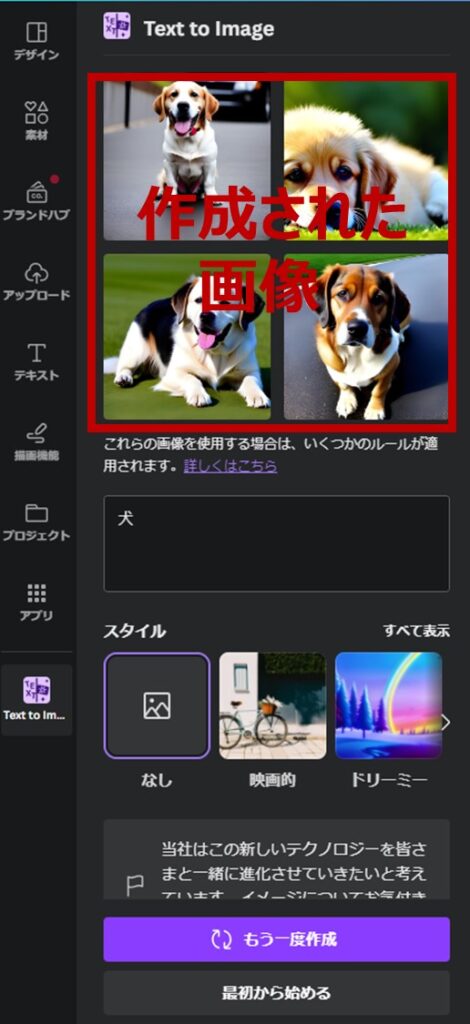
あっという間に画像が作成されます。
これであなたも立派なAI画像プロデューサーです
この後は、同じプロンプトで何回も作成してみたり、プロンプトをもっと詳細に書いてみたり(「可愛い走っている犬」とか)して、気に入った画像が作成されるまでくりかえすだけです。
まとめ



わぁ、簡単に素敵な画像を
つくれちゃたぁ
いかがでしたでしょうか?
おもったよりも簡単にすてきな画像を作成することができたのではないでしょうか。
なれてきたら、色々とプロンプト=呪文を考えて、自分の思い通りの画像を生成することにチャレンジしてみてくださいね。